22 Jul'21

Das Senden von Shopify-Produkten an Amazon kann eine knifflige Angelegenheit sein. In diesem Beitrag zeigen wir ein Beispiel dafür, wie Sie Shopify-Produkte mit Varianten listen können, wenn diese Produkte keine Barcodes haben. Für den Export von Produkten verwenden wir unsere Anwendung Salestio — Shopify Amazon Integration
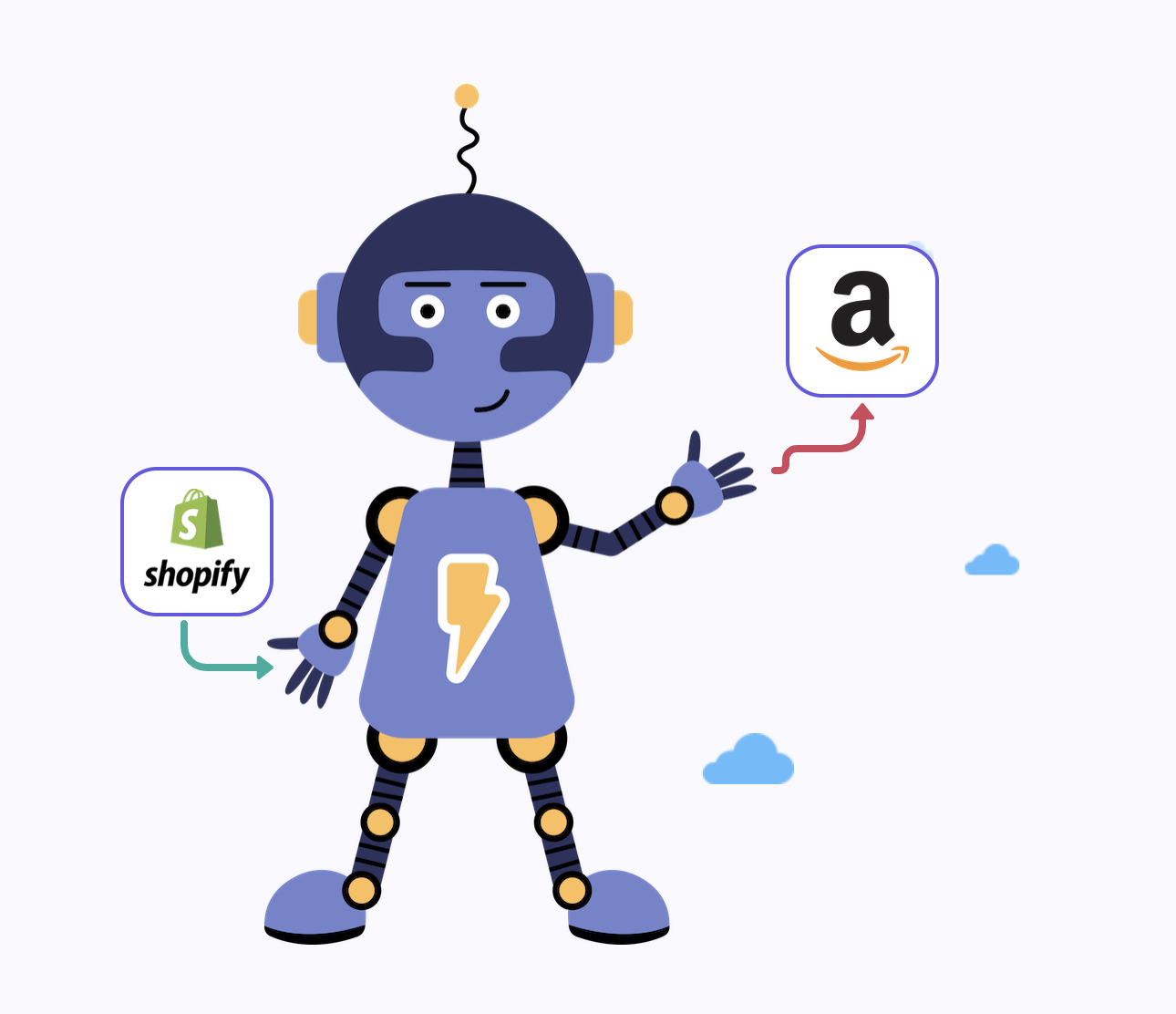
Amazon verwendet UPC/EAN-Codes, um ein Produkt zu identifizieren. Daher erwartet Amazon, dass Sie Barcodes für die Produkte angeben, die Sie verkaufen möchten. Es kann jedoch vorkommen, dass Ihre Produkte keine Barcodes haben. In diesem Fall können Sie bei Amazon eine GTIN-Ausnahme beantragen. Weitere Informationen dazu finden Sie in unserem Support-Artikel — So aktivieren Sie die GTIN-Ausnahme. Hier behandeln wir den Fall, dass die GTIN-Ausnahme bereits erteilt wurde.
Das Produkt, das wir in diesem Beispiel verwenden werden, ist das folgende: Ledergürtel in 3 Varianten in den Größen S, M, L. Für die Zwecke dieser Anleitung verwenden wir den Markennamen „Generic“.
Schritt 1. Hinzufügen der benötigten Daten zur Produktseite in Shopify
Zunächst müssen wir sicherstellen, dass alle notwendigen Daten zur Produktseite in Shopify hinzugefügt wurden. Wir haben 3 Varianten mit jeweils einer eindeutigen SKU festgelegt. Abhängig von den Produktoptionen müssen Sie später im Erstellungsprofil das Variationsthema auswählen. Wir haben in unserem Beispielprodukt Variationen in der Farbe.
Eine weitere wichtige Sache ist das Hinzufügen des Produkttyps und des Anbieternamens. Der Name des Anbieters sollte genau der gleiche Name sein, für den Sie eine GTIN-Ausnahme erhalten haben. In unserem Beispiel verwenden wir den Anbieternamen „Generic“.


Schritt 2. Hinzufügen eines Erstellungsprofils
Der nächste Schritt ist das Hinzufügen des Erstellungsprofils in Salestio. Navigieren Sie dazu zur Registerkarte „Profile“, wählen Sie „Erstellungsprofile“ und klicken Sie auf die Schaltfläche „Erstellungsprofil hinzufügen“.

An diesem Punkt sollten Sie einen Namen für Ihr Erstellungsprofil eingeben, den Amazon-Marktplatz auswählen und eine maximale Anzahl von Bildern definieren. Nehmen wir durchschnittlich 4 Bilder. In unserem Beispiel verwenden wir nur ein Bild. Dasselbe Erstellungsprofil kann jedoch verwendet werden, um andere Artikel nach Amazon zu exportieren. Alle anderen Felder sollten standardmäßig so belassen werden, wie sie sind. Sie definieren die Felder von der Shopify-Produktseite, die zur Aufnahme der Daten verwendet werden.

Bitte beachten Sie, dass Sie das Profil an diesem Punkt noch nicht speichern können, da wir noch keine Zuordnung festgelegt haben. Fahren Sie also einfach mit dem nächsten Schritt fort.
Schritt 3. Festlegen der Zuordnung im Erstellungsprofil
Bedingungen und Kategorie
Die benötigte Zuordnung hängt von den Produktspezifikationen ab, die Sie an Amazon senden möchten. Sie definiert die genauen Werte, die zusammen mit Ihrem Produkt an Amazon gesendet werden.
Zunächst müssen Sie eine oder mehrere Bedingungen definieren, die verwendet werden, um das benötigte Produkt aus Ihren Shopify-Produkten auszuwählen. Es gibt 2 Möglichkeiten, diese Produkte auszuwählen: nach Produkttyp oder nach Kollektion. In unserem Beispiel verwenden wir „Produkttyp“ und wählen „Gürtel“ aus.
Salestio ermöglicht das Kombinieren von Bedingungen. Sie können Produkttyp UND/ODER Kollektion verwenden. Dies kann nützlich sein, wenn Sie für einige Produkte denselben Produkttyp haben, diese aber unterschiedliche Regeln für den Export nach Amazon erfordern. Bei Gürteln kann es sich um ein anderes Material handeln. Dies kann der Fall sein, wenn Sie beispielsweise sowohl Leder- als auch Metallgürtel haben. Sie können Shopify-Produkten Tags hinzufügen, um die benötigten Kollektionen „Leder“ und „Metall“ zu erstellen. Sie können also Bedingungen kombinieren, z. B. „Produkttyp ist gleich Gürtel“ UND „Kollektion ist gleich Leder“. In diesem Fall wählt Salestio nur die Produkte aus, die beiden Bedingungen entsprechen. Dies ermöglicht das Festlegen einer anderen Zuordnung für die Metallgürtel.

Kategorie und Abteilung hängen sowohl vom Produkttyp als auch vom Amazon-Marktplatz ab. Bitte beachten Sie, dass Amazon für verschiedene Marktplätze möglicherweise eine etwas andere Produktklassifizierung anzeigt. Hier sollten Sie einfach auswählen, was für Ihr Produkt relevant ist.
Erforderliche Felder
Als Nächstes müssen die erforderlichen Felder festgelegt werden. Salestio bezieht diese Daten von der Amazon-API. Amazon zeigt nicht immer die korrekten Informationen darüber an, welche Felder erforderlich sind. Der einfachste Weg, um die benötigten Felder herauszufinden, besteht darin, Ihr Seller Central-Konto zu überprüfen und zu sehen, welche Felder für Ihren Produkttyp erforderlich sind.
In unseren Fällen sind dies neben den Feldern, die oben im Erstellungsprofilformular definiert sind, Abteilung, Material und Stoff, Farbkarte und Größe. Wie Sie sich erinnern, hat unser Produkt Variationen in der Größe. Daher wählen wir Variationsthema als „Größe“ und legen die Größenzuordnung auf „Produktoption: Größe“ fest. Unser Produkt hat keine Variationen in der Farbe. Das benötigte Feld hier sollte also Farbkarte sein. Falls Ihr Produkt auch Variationen in der Farbe aufweist, sollte die Farbe in Varianten definiert werden und das Variationsthema auf ColorSize festgelegt werden.
Falls eines der erforderlichen Felder nicht hinzugefügt wurde, zeigt Salestio einen Fehler an, wenn Sie versuchen, das Produkt nach Amazon zu exportieren. Der Fehler kann darauf hinweisen, welche anderen erforderlichen Felder noch nicht hinzugefügt wurden. Sie müssen zu diesem Formular zurückkehren, die Zuordnung aktualisieren und die Änderungen am Erstellungsprofil speichern.
Nachdem die erforderlichen Felder ausgewählt wurden, klicken Sie einfach auf die Schaltfläche „Neue Zuordnung hinzufügen“. Die ausgewählte Zuordnung für unser Produkt sieht wie folgt aus.

Erstellungsprofil speichern
Nachdem die Zuordnung festgelegt wurde, ist es wichtig, zum Anfang der Seite zurückzukehren und das Erstellungsprofil zu speichern.

Schritt 4. Aktivieren der GTIN-Ausnahme, der Variation und der Produkterstellung im Amazon-Profil
Der nächste Schritt ist das Aktivieren des neu hinzugefügten Erstellungsprofils im Amazon-Profil. Sie sollten zur Registerkarte „Profile“ in Salestio navigieren und zur Registerkarte „Amazon-Profile“ gehen. Wählen Sie das Amazon-Profil aus, das bereits erstellt wurde, oder fügen Sie ein neues hinzu. Bitte beachten Sie, dass in einem Amazon-Profil nur ein Erstellungsprofil verwendet werden kann. Wenn Sie verschiedene Erstellungsprofile für verschiedene Produkte verwenden müssen, müssen Sie für jedes Erstellungsprofil ein Amazon-Profil hinzufügen. Weitere Informationen zu Amazon-Profilen finden Sie in unserem Support-Artikel.
Nachdem der Name und der Marktplatz im Amazon-Profil festgelegt wurden, sollten Sie ein Häkchen vor „Produkterstellung zulassen“ setzen und das benötigte Erstellungsprofil auswählen. Der Zielmarktplatz sollte derselbe sein wie im Erstellungsprofil. Andernfalls wird das Erstellungsprofil nicht im Amazon-Profilformular angezeigt.
Da unser Beispielprodukt Varianten hat, müssen wir „Variationen zulassen“ auswählen. Diese Option ist erst verfügbar, nachdem „Produkterstellung zulassen“ aktiviert wurde.
Wie Sie sich erinnern, hat unser Beispielprodukt keinen Barcode. Wir haben jedoch eine GTIN-Ausnahme von Amazon. Hier ist genau der Ort, an dem wir sie aktivieren können. Setzen Sie einfach ein Häkchen vor „Amazon GTIN-Ausnahme“. Dies ermöglicht das Erstellen eines neuen Amazon-Eintrags ohne UPC/EAN-Code.
Dann sollten Sie das Formular speichern.

Schritt 5. Erstellen einer Verkaufsliste und Hinzufügen eines Verkaufsprodukts
Der nächste Schritt ist das Aktivieren des Amazon-Profils in der Verkaufsliste. Navigieren Sie einfach zur Registerkarte „Verkaufslisten“ in Salestio. Sie können eine der bereits erstellten Verkaufslisten verwenden. Beachten Sie jedoch, dass eine Verkaufsliste nur ein Amazon-Profil verwenden kann. Wenn Sie also verschiedene Produkte haben, die verschiedene Amazon-Profile verwenden müssen, sollten Sie für jedes Profil eine separate Verkaufsliste erstellen. Weitere Informationen zu Verkaufslisten finden Sie in unserem Support-Artikel.
Hier finden Sie einen Ort, an dem Sie das benötigte Amazon-Profil in der Verkaufsliste aktivieren können.

Dann sollten Sie das Verkaufsprodukt zur Verkaufsliste hinzufügen. Denken Sie daran, dass Sie Artikel nur dann manuell zur Verkaufsliste hinzufügen können, wenn der ausgewählte Modus in den Verkaufslisteneinstellungen „Produkt“ ist. Um einen neuen Artikel zur Verkaufsliste hinzuzufügen, klicken Sie in der Verkaufsliste auf die Schaltfläche „Produkte hinzufügen“. Verwenden Sie dann die Suche, um die benötigten Artikel auszuwählen, und klicken Sie auf die Schaltfläche „Hinzufügen“.

Schritt 6. Senden des Artikels an Amazon
Nachdem das Verkaufsprodukt zur Verkaufsliste hinzugefügt wurde, sollte es wie folgt aussehen. Dieses Produkt hat keinen UPC/EAN-Code, aber wir haben eine GTIN-Ausnahme. Bitte beachten Sie, dass die Meldung über fehlende UPC/EANs auch nach dem Senden des Produkts an Amazon weiterhin angezeigt wird.

Der aktuelle Status ist „Nicht verknüpft“. Wir müssen diesen Artikel also an Amazon senden. Setzen Sie dazu ein Häkchen vor den Artikel in der Verkaufsliste und klicken Sie auf die Schaltfläche „An Amazon senden“. Der Status sollte sich in „Verknüpfung ausstehend“ ändern.

Geben Sie Salestio etwa 20 Minuten Zeit, um den Artikel zu senden und die Verbindung herzustellen. Da dieses Produkt Amazon noch nicht bekannt ist, kann es sogar bis zu 30 Minuten dauern, bis ein neuer Eintrag erstellt ist. Wenn der Vorgang erfolgreich abgeschlossen wurde, sollte sich der Status in „Verknüpft“ ändern.

Sie können sich in Ihrem Amazon Seller Central-Konto anmelden und überprüfen, ob das Produkt aktiv ist. Manchmal kann der Artikel von Amazon unterdrückt werden, falls die Bilder nicht den benötigten Spezifikationen entsprechen oder etwas anderes. Wenn der Artikel aus irgendeinem Grund nicht aktiv ist, zeigt Ihnen Amazon die Gründe dafür an.
Mögliche Fehler
Falls der Vorgang „An Amazon senden“ nicht erfolgreich abgeschlossen wurde, lautet der Produktstatus „Verknüpfungsfehler“. Sie sollten am Ende der Produktzeile in der Verkaufsliste auf die Schaltfläche „Protokolle“ klicken.

Es wird der mögliche Grund für den Fehler angezeigt. Höchstwahrscheinlich wird angezeigt, dass einige Felder fehlen. Um den Fehler zu beheben, müssen Sie die benötigten Felder zur Zuordnung hinzufügen, die Änderungen im Erstellungsprofil speichern und „An Amazon senden“ wiederholen.
Bitte lesen Sie diesen Support-Artikel zu möglichen häufigen Fehlern beim Exportieren von Produkten nach Amazon. Er kann bei anderen Fehlern hilfreich sein.





